Ενεργοποίηση ή απενεργοποίηση της πρόσβασης τοποθεσίας Web στη λίστα γλωσσών στα Windows 10
Πώς να ενεργοποιήσετε ή να απενεργοποιήσετε την πρόσβαση τοποθεσίας Web στη λίστα γλωσσών στα Windows 10
Ορισμένοι ιστότοποι στο Διαδίκτυο ενδέχεται να έχουν πρόσβαση στη λίστα των εγκατεστημένων γλωσσών στα Windows 10. Χρησιμοποιούν αυτές τις πληροφορίες για να παρέχουν ένα τοπικό περιεχόμενο και να μεταβούν στη μητρική σας γλώσσα, ώστε να μην χρειάζεται να προσαρμόσετε τις προτιμήσεις σας για κάθε ιστότοπο ξεχωριστά.
Διαφήμιση
Εάν δεν είστε ικανοποιημένοι με αυτήν την προεπιλεγμένη συμπεριφορά, τα Windows 10 περιλαμβάνουν μια ειδική επιλογή για την αποτροπή πρόσβασης ιστοτόπων στη λίστα γλωσσών του λογαριασμού χρήστη σας.
Υπάρχουν δύο μέθοδοι που μπορείτε να χρησιμοποιήσετε, συμπεριλαμβανομένων των Ρυθμίσεων και μιας προσαρμογής στο μητρώο. Θα εξετάσουμε και τις δύο μεθόδους.
Για να ενεργοποιήσετε ή να απενεργοποιήσετε την πρόσβαση τοποθεσίας Web στη λίστα γλωσσών στα Windows 10,
- Ανοιξε το Εφαρμογή ρυθμίσεων.
- Μεταβείτε στο Απόρρητο > Γενικά.
- Στα δεξιά, απενεργοποιήστε ή ενεργοποιήστε την επιλογή Επιτρέψτε στους ιστότοπους να παρέχουν τοπικά σχετικό περιεχόμενο με πρόσβαση στη λίστα γλωσσών μου.
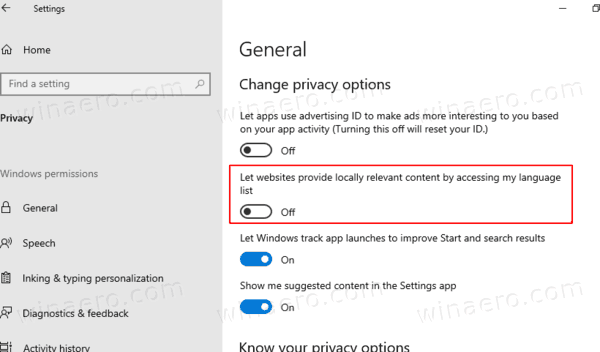
- Τώρα μπορείτε να κλείσετε την εφαρμογή Ρυθμίσεις.
Σημείωση: Η επιλογή είναι ενεργοποιημένη από προεπιλογή.
Εναλλακτικά, μπορείτε να εφαρμόσετε μια προσαρμογή μητρώου για να διαμορφώσετε την επιλογή.
Απενεργοποιήστε τη λίστα "Ιστότοπος σε γλώσσα" στο Μητρώο
- Ανοιξε το Εφαρμογή Επεξεργαστή Μητρώου.
- Μεταβείτε στο ακόλουθο κλειδί μητρώου.
HKEY_CURRENT_USER\Πίνακας Ελέγχου\Διεθνές\Προφίλ χρήστη
Δείτε πώς να μεταβείτε σε ένα κλειδί μητρώου με ένα κλικ. - Στα δεξιά, τροποποιήστε ή δημιουργήστε μια νέα τιμή DWORD 32 bit HttpAcceptLanguageOptOut. Σημείωση: Ακόμα κι αν είσαι τρέχει Windows 64-bit πρέπει ακόμα να δημιουργήσετε μια τιμή DWORD 32-bit.
- Ορίστε τα δεδομένα τιμής του σε 1 για να απενεργοποιήσετε την πρόσβαση στον ιστότοπο στη λίστα εγκατεστημένων γλωσσών.
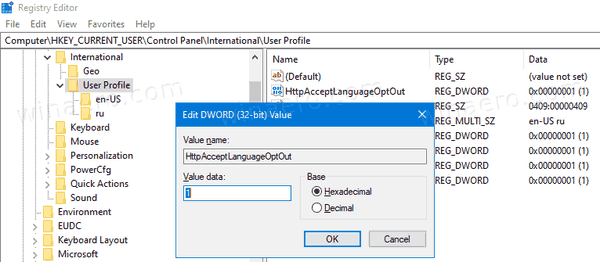
- Τα δεδομένα τιμής 0 είναι η προεπιλεγμένη τιμή και επιτρέπει την πρόσβαση στη λίστα γλωσσών για τοποθεσίες web.
- Για να ισχύσουν οι αλλαγές που έγιναν από το Registry tweak, πρέπει αποσύνδεση και συνδεθείτε στον λογαριασμό χρήστη σας.
Για να εξοικονομήσετε χρόνο, μπορείτε να κατεβάσετε μερικά έτοιμα προς χρήση αρχεία μητρώου.
Λήψη Αρχείων Μητρώου
Περιλαμβάνεται η προσαρμογή αναίρεσης.
Αυτό είναι.
Σχετικές αναρτήσεις:
- Απενεργοποιήστε το αναγνωριστικό διαφήμισης για σχετικές διαφημίσεις στα Windows 10
- Επιβολή της γλώσσας διεπαφής χρήστη συστήματος ως γλώσσα εμφάνισης στα Windows 10
- Βρείτε την προεπιλεγμένη γλώσσα συστήματος στα Windows 10
- Πώς να αντιγράψετε τις ρυθμίσεις περιοχής και γλώσσας στα Windows 10
- Πώς να αλλάξετε τη γλώσσα εμφάνισης στα Windows 10
- Πώς να προσθέσετε μια γλώσσα στα Windows 10


